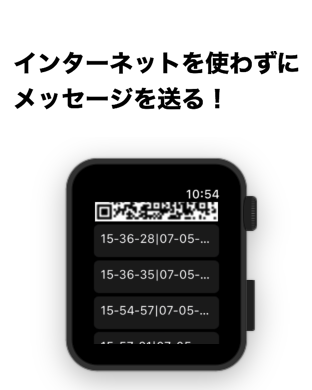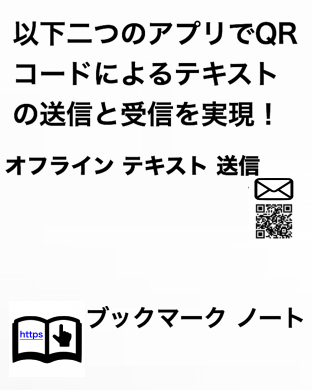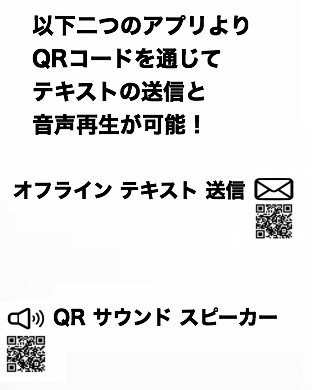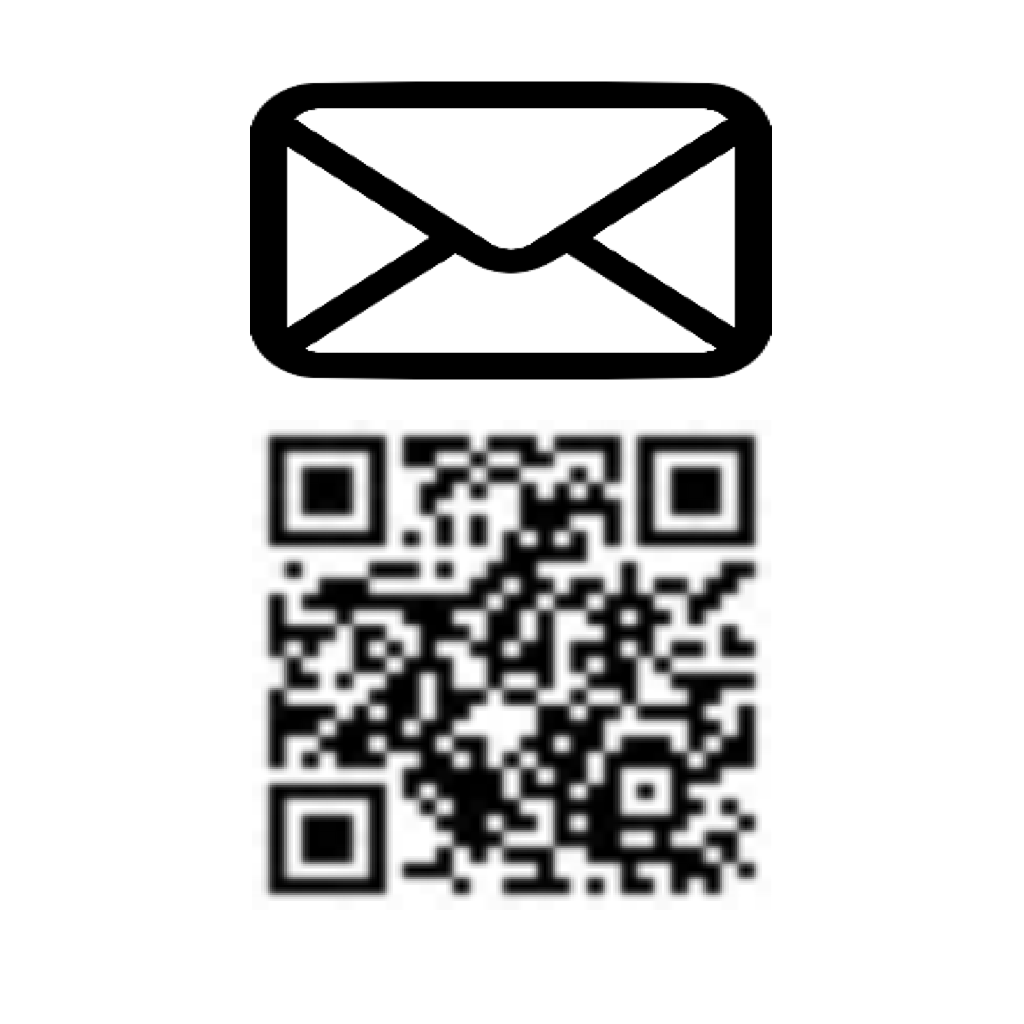
Catch Questionsシリーズ第10作、iOS APP 「オフライン テキスト 送信」についてご紹介いたします。
本アプリの特徴はインターネットを使わずにお友達のiPhoneやiPadにテキストを送信することができるところにあります。
書いた文字がQRコード化されるので、相手側にQRリーダーがあればテキストを受信することが可能です。URL以外の文字列も送信したいということでしたら、姉妹アプリの「ブックマーク
ノート」もご査収ください。開発者が同じですので、本アプリと非常に相性が良いです。
本アプリを使うオススメの時としては海外旅行時など高額なパケットが懸念されるような状況に便利です。また、初対面の相手と通信を行う時なども便利です。セミナーや展示会などオフィシャルな場面でも良いですし、飲み会や合コンなどプライベートな時にでも是非ご活用ください。
それでは使い方をご説明します。
現在、iPhoneとApple Watchに「オフライン テキスト 送信」、iPadに「ブックマーク ノート」が入っております。
起動するとまず黄色いテキストエリアに何か文字を入力してみてください。左上のSaveボタンを押すと、下のスロットに文字列が保存されます。ここに色々な文字列を事前に保存しますと、欲しいQRコードを瞬時に作成できるようになります。スロットに保存した文字列を削除したい場合は右上のDeleteボタンを押してください。
では早速、QRコードを作成します。黄色いテキストエリアにQRコード化したい文字列を表示させている状態で「Make QR Code」ボタンを押してください。
QRコードが表示されましたらQRリーダーで読み混んでみてください。こちらの例ではURL以外の文字列も含めているので別アプリ「ブックマーク ノート」で読み込みます。先ほどの文字列が読み込まれたことが確認できます。
このQRコードの画像は右上のクリップボタンより、メールに添付することが可能です。またApple Watchをお持ちでしたらQRコードの画像をApple
Watchへ転送することも可能です。
Apple Watchでは複数のQRコードの画像を履歴として保存されていきます。前の画像に戻りたい場合は下に表示されているボタンを押してください。こちらの画像は感圧タッチより、削除することもできます。Del
Oneボタンは一つの履歴を、Del Allボタンは全ての履歴を削除することが可能です。